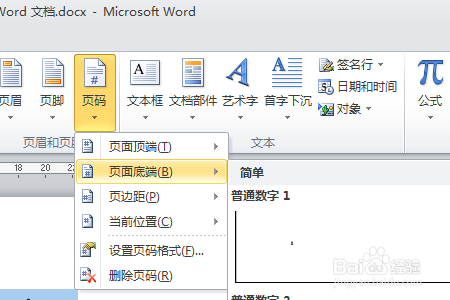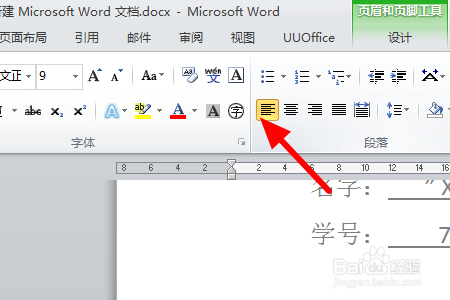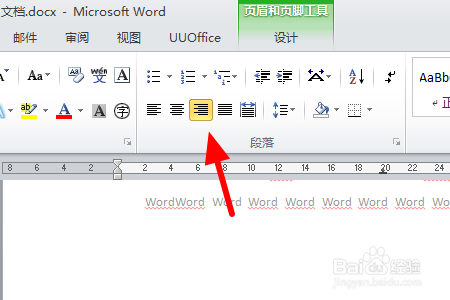word设置奇数页在左边偶数页在右边的方法
1、首先打开需要编辑的Word文档,点击打开插入中的“页码”,选择想要的页码样式。
2、然后在弹出来的窗口中点击打勾设计中的“奇偶页不同”。
3、然后选中奇数页码,点击“文本左对齐”。
4、然后选中偶数页码,点击“文本右对齐”就可以了。
声明:本网站引用、摘录或转载内容仅供网站访问者交流或参考,不代表本站立场,如存在版权或非法内容,请联系站长删除,联系邮箱:site.kefu@qq.com。
阅读量:93
阅读量:21
阅读量:22
阅读量:71
阅读量:88